Remediere: Eroare de actualizare Windows 10 0x8024200D
Miscelaneu / / August 04, 2021
Pentru a menține o experiență de lucru rapidă și sigură, este esențial să descărcați și să instalați toate cele mai recente actualizări Windows. Windows 10 este de departe una dintre cele mai bune versiuni de sistem de operare și continuă să vină cu noi îmbunătățiri, programe de completare și interfață mai ușoară. Cu toate acestea, în ultimul timp, mulți utilizatori de Windows 10 spun că, în timp ce încearcă să instaleze orice actualizare, primesc codul de eroare 0x8024200D.
Conținutul paginii
-
Cum se remediază eroarea de actualizare Windows 10 0x8024200D?
- FIX 1: Utilizați instrumentul de depanare Windows Update:
- FIX 2: Reporniți serviciul Windows Update:
- FIX 3: Rulați Verificatorul de fișiere de sistem:
- FIX 4: Descărcați actualizările manual din catalogul Microsoft Update:
Cum se remediază eroarea de actualizare Windows 10 0x8024200D?

Eroarea menționată apare atât pe Windows 10, cât și pe versiunile vechi, cum ar fi Windows 7 sau Windows Vista. De obicei, se întâmplă când unele fișiere actualizate lipsesc sau sunt corupte. Cu toate acestea, nu este o afacere supărătoare și o puteți rezolva rapid în cel mai scurt timp. Aruncați o privire la ghidul de mai jos și aflați „Cum se remediază eroarea de actualizare Windows 10 0x8024200D”?
FIX 1: Utilizați instrumentul de depanare Windows Update:
Dacă sunteți unul dintre acei utilizatori care au întâmpinat „Windows 10 Update Error 0x8024200D”, atunci prima soluție pe care o puteți încerca este utilizarea instrumentului de depanare Windows Update. Pentru aceasta, urmați pașii de mai jos:
- În primul rând, descărcați fișierul Depanare Windows Update pentru Windows 10 de pe site-ul oficial. Instalați-l în sistemul dvs.
- Acum dublu click pe fișier descărcat (WindowsUpdate.diagcab), pentru a rula instrumentul de depanare, apoi faceți clic pe Următorul.
NOTĂ: În cazul în care vedeți un mesaj care indică. „Este disponibilă o versiune mai recentă a instrumentului de depanare Windows Update, faceți clic mai jos pentru al rula”, asigurați-vă că continuați cu cea mai recentă versiune.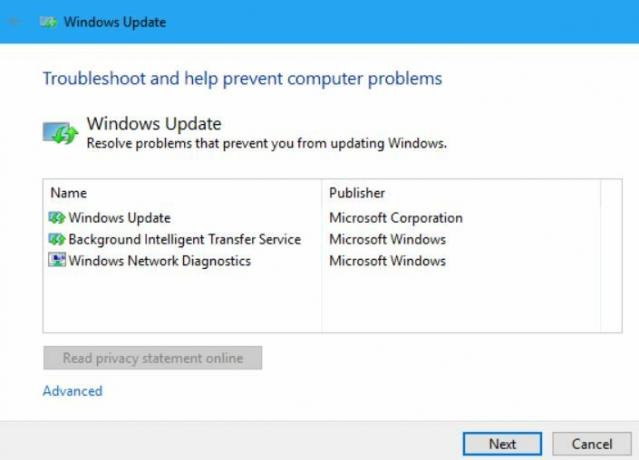
- În ecranul următor, faceți din nou clic pe Următorul. (Acum instrumentul de depanare va verifica cele mai recente actualizări) apoi faceți clic pe Aplicați această remediere opțiune și va începe procesul necesar în fundal.
După ce ați terminat, verificați dacă Codul de eroare 0x8024200D a fost rezolvat sau nu.
FIX 2: Reporniți serviciul Windows Update:
Eroarea de actualizare Windows 10 0x8024200D poate fi, de asemenea, rezultatul unor probleme cu serviciul Windows Update. Aici pentru a rezolva situația, cea mai bună soluție este să reporniți serviciul Windows Update. Pentru aceasta, urmați pașii de mai jos:
- În primul rând, lansați presa Windows + R complet și lansați Caseta de dialog RUN.
- Acum, în caseta de text goală, tastați services.msc, Click pe O.K, și va lansa Fereastra de service pe ecran.
- Acum, din lista de opțiuni, derulați în jos și localizați Windows Update.

- Faceți clic dreapta pe Windows Update și selectați Stop. (Dacă starea curentă nu este „Rularea”, puteți sări peste acest pas).
- Acum apăsați Windows + E cu totul, și va lansa Explorator de fișiere fereastra de pe ecran.
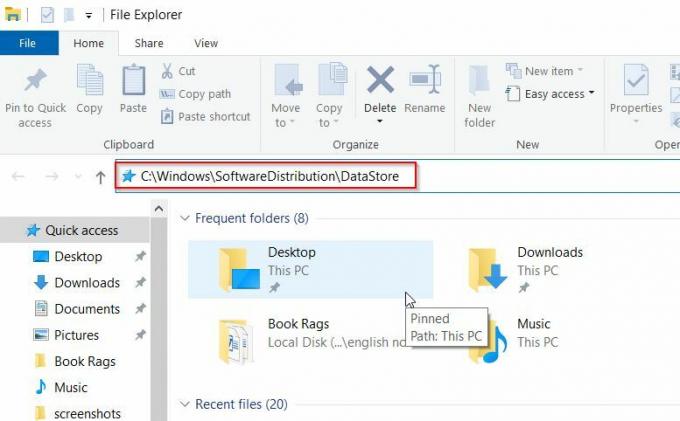
- În fereastra următoare, tastați C: \ Windows \ SoftwareDistribution \ DataStore în bara de adrese și apoi apăsați introduce. Veți fi redirecționat către folderul DataStore.
- În interiorul Folder DataStore, ștergeți toate fișierele existente. Pur și simplu apăsați Ctrl + A și apoi apăsați tasta Șterge de pe tastatură.
- Acum, din nou, pe bara de adrese File Explorer, tastați C: \ Windows \ SoftwareDistribution \ Download, presa introduce și va deschide Descarca Pliant.
- Aici apăsați Ctrl + A și apoi apăsați tasta Șterge de pe tastatură și ștergeți toate fișierele din folderul de descărcare.
- Din nou, navigați la Fereastra de servicii, accesați opțiunea Windows Update, faceți clic dreapta pe el și selectați Start.
- În cele din urmă, verificați dacă puteți efectua din nou actualizarea Windows sau nu.
FIX 3: Rulați Verificatorul de fișiere de sistem:
Așa cum am discutat mai devreme, eroarea de actualizare Windows 10 0x8024200D poate fi un rezultat al fișierelor de actualizare lipsă sau corupte, deci cea mai bună soluție aici este să rulați System File Checker. Dacă faceți acest lucru, veți căuta fișierele corupte și îl veți rezolva singur.
Urmați pașii de mai jos:
- În primul rând, lansați presa Windows + R complet și lansați Caseta de dialog RUN.
- Acum, în caseta de text goală, tastați cmd și apoi faceți clic pe O.K. Va lansa Fereastra de comandă. Deși asigurați-vă că îl lansați cu acces de administrator.
- Acum în interiorul Prompt de comandă fereastră, tastați sau Copiați + Lipiți următoarea comandă și apoi apăsați Introduce.
DISM.exe / Online / Cleanup-image / Restorehealth
Reclame
- Procesul de scanare poate dura ceva timp. Lasă-l să se finalizeze singur.

- Acum tastați sfc / scannow și apoi apăsați Introduce.
- Din nou, așteptați finalizarea procesului de scanare.
- După ce ați terminat, închideți fereastra de comandă, apoi executați din nou actualizarea Windows și verificați dacă problema actualizării Windows a fost rezolvată sau nu.
FIX 4: Descărcați actualizările manual din catalogul Microsoft Update:
Dacă niciunul dintre cele menționate mai sus nu a funcționat pentru dvs., atunci, în cele din urmă, încercați să descărcați manual actualizările din catalogul Microsoft Update și să îl instalați. Pentru aceasta, urmați pașii de mai jos:
- În primul rând, accesați bara de căutare desktop, tastați Windows Updateși deschideți rezultatul căutării relevante.

- Acum, în meniul din dreapta, faceți clic pe Vizualizați istoricul actualizărilor și căutați actualizările pe care nu le-ați instalat. Dacă a lor este o actualizare eșuată, o puteți descărca și instala în continuare manual.
Pentru a face procesul manual, urmați acești pași,
- În primul rând, lansați presa Windows + R complet și lansați Caseta de dialog RUN.
- Acum, în caseta de text goală, tastați cmd și apoi faceți clic pe Se va lansa Fereastra de comandă. Deși asigurați-vă că îl lansați cu acces de administrator.
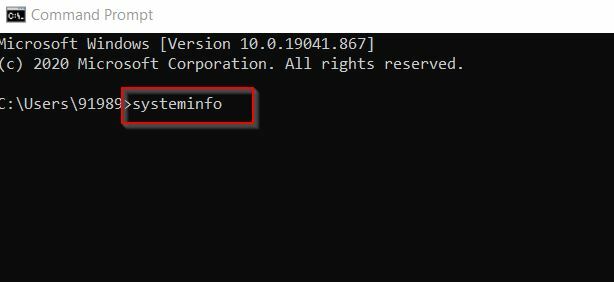
- Acum în interiorul Fereastra de comandă, tip informatie de sistem și apoi apăsați Introduce.
Notă: Aici, computerul bazat pe X64 înseamnă că sistemul dvs. de operare Windows este pe 64 de biți, în timp ce computerul bazat pe X86 înseamnă că sistemul dvs. de operare Windows este pe 32 de biți.
Reclame
- În plus, vizitați Catalog de actualizări Microsoft site-ul oficial.
- În bara de căutare, tastați numărul de actualizare pe care doriți să îl descărcați și să îl instalați, apoi faceți clic pe Căutare buton.
- Acum, din lista de opțiuni, găsiți actualizarea potrivită pentru sistemul dvs. de operare, apoi faceți clic pe Descarca.
Notă: Aici, având în vedere dacă sistemul dvs. de operare Windows este pe 64 de biți, luați în considerare, descărcați numele actualizării conține „bazat pe x64”.
- În fereastra următoare, faceți clic pe link de descărcare. (Acum va începe descărcarea actualizărilor)
- Odată descărcat, faceți dublu clic pe fișier, urmați instrucțiunile de pe ecran și finalizați procesul de instalare.
- În cele din urmă, verificați dacă puteți efectua sau nu actualizarea Windows.
Actualizarea Windows este unul dintre cele mai importante procese pentru o experiență lină a utilizatorului și, atunci când vă confruntați cu o eroare legată de aceeași, poate deveni cu adevărat problematică și enervantă. Cu toate acestea, cu remedierile menționate mai sus, rezolvarea erorii de actualizare Windows 10 0x8024200D este relativ ușoară și rapidă.
La sfârșitul acestui articol, sperăm că veți găsi una sau alta soluție utilă pentru eroarea de actualizare Windows 10 0x8024200D. Dacă aveți întrebări sau feedback, vă rugăm să notați comentariul în căsuța de comentarii de mai jos.



